【解決済み】ダビングしたDVDが見れない時の対策を詳しく解説

「録画したものをDVDにダビングしましたが、再生できません。」
「パソコンでダビングしたDVDが見れないです。」
「ダビング した DVD ファイナライズしても見れないです。」等々
実は、ダビングしたDVDが再生できない原因はとても複雑です。今回は、ダビングしたDVDが見れない問題についてそれぞれの原因と対策を詳しく解説します。
目次
ダビングしたDVDが見れない時の原因と対策
- ディスク面に傷や汚れがある
- 海外製ディスクにダビングする
- ファイラナイズ(クローズ)を行わない
- 再生機器はダビング方式に対応していない
- 再生機器はDVDディスクにに対応していない
- ファイルとしてDVDに保存する
まとめ

DVDダビングフリーソフト―WinX DVD Author
簡単な操作性とパワフルな機能を備えたDVD作成フリーソフトで、必要なファイルを用いてDVDを作ったりダビングすることができる。保存形式は自由に選択可能で、DVDディスク、DVDフォルダ、またはISOイメージファイルへの書き込みに対応。
ダビングしたDVDが見れない時の原因と対策
ダビングしたDVDが見れない時の原因1:ディスク面に傷や汚れがある

DVDディスクは、精密な間隔でデータを記録しています。汚れや傷、指紋、ホコリなどが付くと、DVDが読み込めない恐れがあるので、DVD再生できないことがあります。
ダビングしたDVDが見れない時の対策
エチルアルコールや水で湿らせた布(メガネ拭きのような柔らかい布)を使用して、ディスクを軽く拭き取ってください。
- ・中心の穴側から外側へ拭き取ってください。円周方向に拭くことはダメです。
- ・シンナーやベンジンなどの溶剤、または静電気防止剤を使用しないでください。
注意:
ダビングしたDVDが見れない時の原因2:海外製ディスクにダビングする
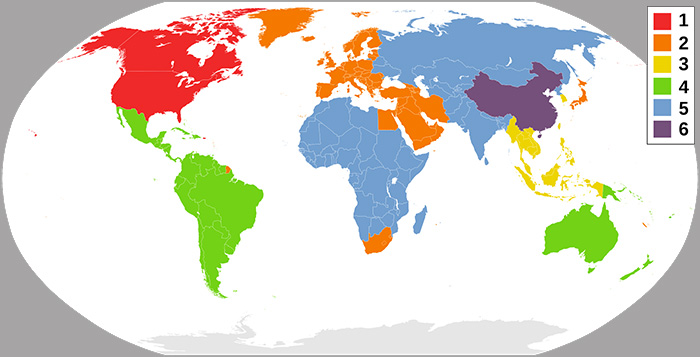
海外で購入したDVDにダビングしましたか?海外製ディスクのリージョンコードや映像方式が日本と異なるため、一般的には、日本製のDVDプレーヤーで再生できません。
- リージョンコード 地域
- 0 リージョンオール
- 1 アメリカ、カナダ
- 2 日本、西ヨーロッパ、南アフリカ、中東、エジプト
- 3 東南アジア、香港、マカオ、韓国および台湾
- 4 オーストラリア、中南米
- 5 ロシア、アジア、東ヨーロッパ、北アフリカ
- 6 中国本土
- 7 未使用(予備)
- 8 国際線(船舶、航空機)
- 映像方式
- 「NTSC」「PAL」「SECAM」3種類が存在します。一般的には、日本では、市販されているDVDプレーヤーはNTSCしか対応していません。
ダビングしたDVDが見れない時の対策
対策1. コンテンツを日本製ディスクにダビングします。
対策2. 海外製ディスクのリージョンコードを解除した後、DVDプレーヤーで再生します。
ダビングしたDVDが見れない時の原因3:ファイラナイズ(クローズ)を行わない
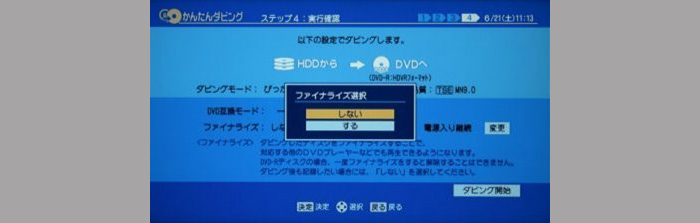
ファイラナイズ(クローズ)とは、DVDを作成した機器以外のDVDプレーヤー/DVDレコーダーやDVDドライブ搭載のパソコンなどの機器でも再生できるように互換処理することです。
ファイラナイズをしないDVDディスクは、それをダビングしたレコーダーやパソコン以外の機器では再生をすることができないので、「ダビングしたDVDが見れない」のような問題が発生しました。
ダビングしたDVDが見れない時の対策
お使いの再生機器でDVDのファイラナイズを実施しましょう。
実は、各機器によってファイラナイズ方法は異なりますね。でも、基本的には「ファイナライズ」という選択肢があります。ファイナライズ処理の詳しくはご使用機種の取り扱い説明書や公式サイト説明をご参照下さい。
例えば、
・ソニー機器でのファイナライズの操作方法の詳しくはこちら
・パナソニック機器でのファイナライズの操作方法の詳しくはこちら
★パソコンでオーサリングソフトを使ってダビングしたDVDであれば、基本的には自動的にファイナライズされています。
因みに、ファイナライズが必要なDVDは、DVD-R/DVD+R、DVD-RW/DVD+RWです。
ダビングしたDVDが見れない時の原因4:再生機器はダビング方式に対応していない

ダビングしたDVD ファイナライズをしても見れないことがあります。実は、ファイラナイズをしたDVDであっても、各再生機器に対応した方式のDVDでなければ再生は不可能です。
例えば、
・A機器で「VR」「AVCREC」方式でDVD-Rをダビングしました。B機器は「CPRM」「VR」「AVCREC」方式に対応していないので、B機器でダビングしたDVD-Rが再生できなく、見れないです。
・パソコンでダビングしたDVDが再生できないです。
・地デジ/BSデジタルをHDDに録画したものをDVDにダビングする場合、基本的は、「CPRM」という著作権保護技術がディスクにかかります。「CPRM」に対応している再生機器や専用ソフトでないと、ダビングしたDVDが見れないです。
ダビングしたDVDが見れない時の対策
・ダビングする前に、取り扱い説明書や公式サイト説明を参照して、お使いの再生機器や再生ソフトはどんな方式に対応しているか確認してください。「VR」や「AVCREC」などの方式に対応しているプレイヤーを使ってみてください。
・今現在、Windows10にはDVDプレイヤーが標準搭載されていないので、DVDディスクを再生できません。パソコンでDVDを見るには、DVD再生ソフトを使ってください。
・地デジの録画からダビングしたCPRM DVDをパソコンで見るには専用再生ソフトを使ってください。例えば、「PowerDVD 」「WinDVD」「Enjoy DVD」など。また、CPRMを解除すれば、 DVDが見れるはずです。
ダビングしたDVDが見れない時の原因5:再生機器はDVDディスクにに対応していない

書き込み可能なDVDディスクには様々な形式・種類があります。再生機器はお使いのDVDディスクに対応していないと、再生ができません。
ダビングしたDVDが見れない時の対策
ダビングする前に、DVDディスクの種類と特徴を把握したほうがいいです。再生機器が対応しているDVDディスクにダビングしましょう。
書き込み可能なDVDディスクの種類について、
- ・DVD-R 一度しか記録できません。再生可能なDVD プレーヤーが最も多いです。ただし、DVDプレーヤーで再生する場合には、「ファイナライズ」処理を行う必要があります。
- ・DVD+R 一度だけ記録できます。再生可能な DVD プレーヤーが多いです。
- ・DVD-RW 繰り返し書き込みができます。(約1000回の書き込みが可能です。)DVD-RW の再生には、DVD-RW対応のドライブが必要です。また、DVDプレーヤーで再生する場合には、"ファイナライズ"を行う必要があります。
- ・DVD+RW 繰り返し書き込みができます。(約1000回の書き込みが可能です。)DVD+RWの読み込みには、DVD+RW対応のドライブが必要です。
- ・DVD-RAM 約10万回の書き換えが可能です。DVD-RAMの再生には、DVD-RAM対応のドライブが必要です。
- また、片面2層のディスクであれば、2層式の規格に対応したドライブでないと再生ができません。
お使いの機器はどんなDVDディスクに対応するか取り扱い説明書などで確認してください。
ダビングしたDVDが見れない時の原因6:ファイルとしてDVDに保存する
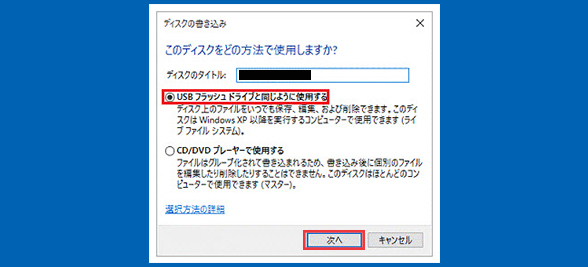
動画などファイルをファイルとしてDVDに保存すると、DVDプレイヤーで再生できないです。その場合、DVDディスクはUSBフラッシュドライブと同じように使用するので、DVDドライブで見れないです。
例えば、Windows10に標準搭載したDVD書き込み機能では、「USBフラッシュドライブと同じように使用する」と「CD/DVDプレイヤーで使用する」二つの書き込み方式が用意されています。「USBフラッシュドライブと同じように使用する」方式はデータをファイルとしてDVDに保存します。また、MacのFinderのディスク作成機能も、データをファイルとしてDVDディスクに保存します。
ダビングしたDVDが見れない時の対策
Windows10で「CD/DVDプレイヤーで使用する」方式でデータをDVDにダビングしましょう。
または、DVDオーサリングソフトやDVDダビングソフトを使って、データをDVDにダビングすれば、ダビングしたDVDが再生できない問題も解決できます。
まとめ
とにかく、DVDディスク種類やダビング方式はお使いの機器の仕様によって採用してください。また、パソコンでのDVDダビング作業がダビング専用ソフトを行ってください。
動画をDVDにダビングする時、「WinX DVD Author」「DVD Memory」「Windows DVD Maker」など専用オーサリングソフトをおすすめします。
ISOやDVDを空DVDディスクにダビングする時、「WinX DVD Copy Pro」などをおすすめます。







